热门标签
热门文章
- 1hive udf编写及JDBC连接测试_udf测试
- 207-SpringBoot (七) --- SpringBoot+Vue 实现前后端数据交互_vue框架和springboot框架前后端怎么交互的图
- 3【已解决】:pip is configured with locations that require TLS/SSL
- 4B站视频下载(VideoHelper)_getvideohelper下载
- 5Git点赞82K!字节跳动保姆级Android学习指南,干货满满
- 6详解Xss 及SpringBoot 防范Xss攻击(附全部代码)_springboot xss
- 7机器学习SVM的车牌识别系统—计算机专业课程设计(毕业设计)
- 8python元组合并成一个的两种方法
- 9程序员你伤不起_程序员你伤不起 博客
- 10非常可靠,手把手教你本地部署AI大模型-llama3:70b_本地部署ai大模型 cpu版本
当前位置: article > 正文
银河麒麟高级服务器操作系统V10 SP2安装tomcat 8.5.31_银河麒麟安装tomcat
作者:代码探险家 | 2024-08-07 03:56:27
赞
踩
银河麒麟安装tomcat
银河麒麟高级服务器操作系统V10 SP2安装tomcat 8.5.31
在/soft/目录下载 apache-tomcat-8.5.31.tar.gz安装包
[root@KylinV10001 soft]# wget http://192.168.10.101/soft/apache-tomcat-8.5.31.tar.gz
[root@KylinV10001 soft]# tar -zxvf apache-tomcat-8.5.31.tar.gz
- 1
- 2
将软件包移动到 /usr/local/softwork/并改名为tomcat8.5.31
[root@KylinV10001 soft]# mv apache-tomcat-8.5.31/ /usr/local/softwork/tomcat8.5.31
- 1
为Tomcat8.5.31下脚本文件添加执行权限
[root@KylinV10001 softwork]# chmod +x tomcat8.5.31/bin/*.sh
- 1
修改Tomcat默认端口号为80。 Tomcat默认端口号为8080。
[root@KylinV10001 conf]# sed -i 's/Connector port="8080"/Connector port="80"/' /usr/local/softwork/tomcat8.5.31/conf/server.xml
- 1
或者用vim编辑server.xml中修改端口。
防火墙设置放行80端口
[root@KylinV10001 conf]# firewall-cmd --zone=public --add-port=80/tcp --permanent
- 1
更新防火墙规则
[root@KylinV10001 conf]# firewall-cmd --reload
- 1
查看下public区域下所有已打开的端口
[root@KylinV10001 conf]# firewall-cmd --zone=public --list-ports
- 1
至此,配置已经结束。下面开始启动tomcat
[root@KylinV10001 conf]#cd /usr/local/tomcat8.5.31/bin
[root@KylinV10001 bin]#./startup.sh
- 1
- 2
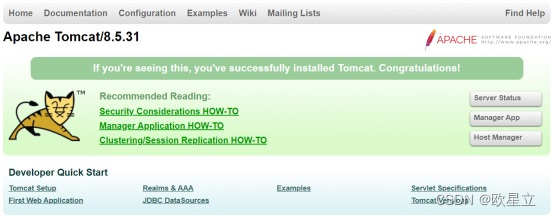
至此,tomcat搭建、启动完成。
声明:本文内容由网友自发贡献,不代表【wpsshop博客】立场,版权归原作者所有,本站不承担相应法律责任。如您发现有侵权的内容,请联系我们。转载请注明出处:https://www.wpsshop.cn/w/代码探险家/article/detail/940827
推荐阅读
相关标签


